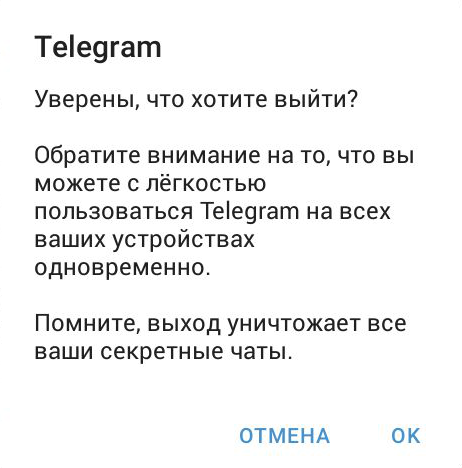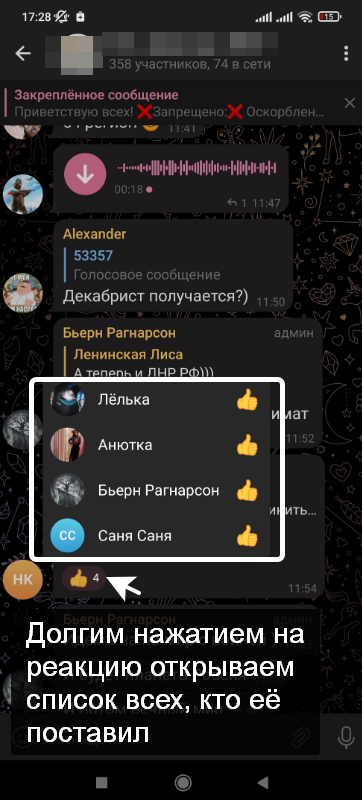Как включить двухфакторную аутентификацию в Телеграмме
Двухэтапная аутентификация позволяет дополнительно обезопасить свой аккаунт в Телеграмме от доступа к нему со стороны мошенников и посторонних лиц. Если установить двухфакторную аутентификацию, то при входе в ваш Telegram-профиль с нового устройства нужно будет ввести дополнительный пароль, который вы сами зададите в настройках. Данную функцию можно поставить и убрать в любой момент в настройках своего профиля.
Итак, далее мы подробно разберем, как включить двухфакторную аутентификацию в Телеграмме на Андроид, Айфоне, а также в десктопной версии на компьютере.
Что такое двухфакторная авторизация в Телеграмме
Что такое двухфакторная авторизация в Телеграмме? Это дополнительный элемент защиты вашего аккаунта. Если выключить данную функцию, то при входе в аккаунт на новом устройстве, вам нужно ввести код из SMS сообщения, чтобы подтвердить, что это действительно вы, а не кто-либо посторонний.
Если данная функцию включена, тогда кроме кода из смс-сообщения нужно будет ввести дополнительный облачный пароль.
Где в телеграмм двухэтапная аутентификация? В настройках конфиденциальности вашего аккаунта.
Как включить двухэтапную аутентификацию в Телеграмме на Андроид
Сперва разберем, как включить двухэтапную аутентификацию в Телеграмме на Андроиде в мобильном приложении. Итак, на телефоне это можно сделать следующим образом:
- Откройте настройки профиля и перейдите в раздел «Конфиденциальность»;

- Далее откройте вкладку «Облачный пароль» и нажмите на кнопку «Задать»;
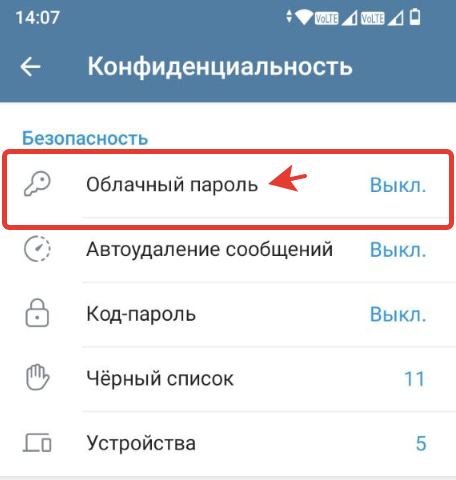
- Введите пароль, который нужно будет вводить при авторизации с нового устройства. И повторите его;

- Далее Telegram предложит ввести подсказку к паролю. Этот шаг вы можете пропустить при желании. А вот электронную почту я рекомендую указать обязательно, чтобы иметь возможность восстановить доступ, если забудете пароль;

- Затем введите код, который придет на указанную электронную почту;
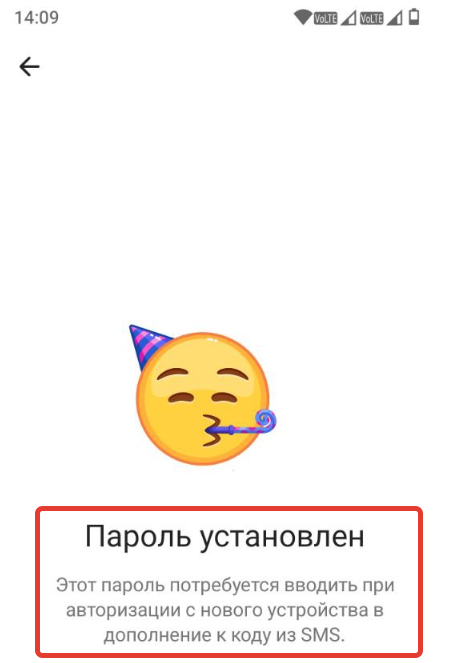
В результате будет установлен двухфакторный пароль. На айфоне порядок действий практически идентичен.
Как отключить двухэтапную аутентификацию в Телеграмме
Теперь рассмотрим, как отключить двухэтапную аутентификацию в Телеграмме. А порой случается и такое, что забываешь пароль, и нужен доступ к профилю с нового устройства. В этом случае нужно каким-то образом восстановить пароль. Сразу скажу, узнать старый (уже установленный) пароль не получится. Его можно только сбросить одним из 2 способов: через электронную почту, либо через сброс.
Что делать, если забыл пароль двухфакторной аутентификации? Выключить двухфакторную аутентификацию в Телеграмме вы можете следующим образом:
- В настройках конфиденциальности откройте «Облачный пароль» и нажмите на кнопку «Забыли пароль?»;

- Далее вы можете ввести электронную почту, которую указывали при установке. И введите код для отмены, который придет на этот электронный адрес;

- Затем Телега предложит установить новый пароль. Здесь просто нажмите на кнопку «Пропустить», чтобы сбросить двухэтапную авторизацию полностью.
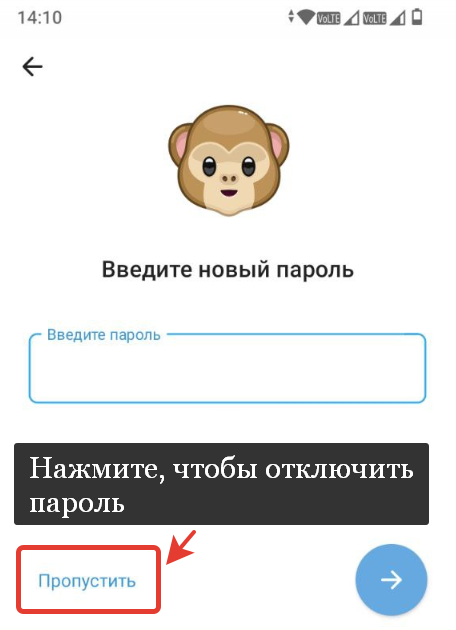
Вот и все! Двухфакторная аутентификация будет выключена.
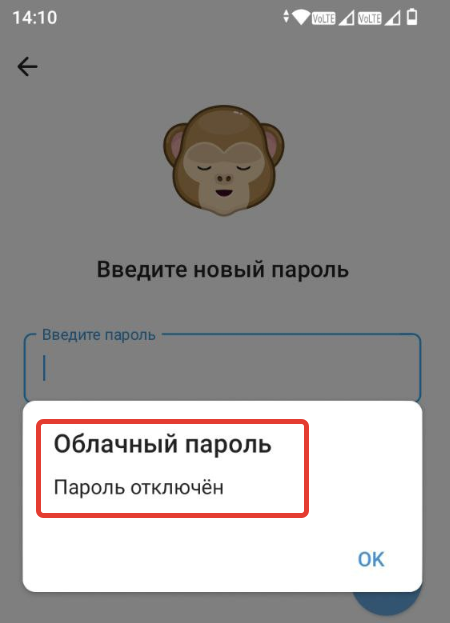
Если же у вас нет доступа к электронной почте, которую вы указывали при установке двухэтапной защиты, тогда:
- Нажмите на кнопку «Нет доступа к почте»;
- И отправьте запрос на сброс пароля.
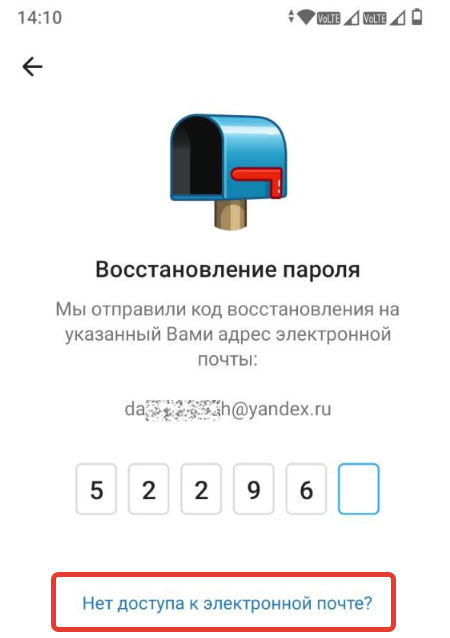
Через 7 дней вы сможете полностью отключить двухфакторную аутентификацию без ввода старого пароля.
Как поставить двухфакторную аутентификацию в Телеграмме на компьютере
Теперь рассмотрим, как поставить двухфакторную аутентификацию в Телеграмме на компьютере? Для этого сделайте следующее:
- Отройте настройки конфиденциальности и выберите функцию «Облачный пароль»;

- Далее нажмите на кнопку «Создать» и дважды введите придуманный вами пароль;

- После этого можете пропустить подсказку, но затем укажите адрес электронной почты для восстановления;

Остается лишь ввести код, который придет на указанный вами адрес эл почты, в результате чего вы укажете Телеге активировать двухэтапную авторизацию.
Как сбросить двухэтапную аутентификацию на компьютере?
Выключить двухэтапную проверку входа вы можете следующим способом:
- Зайдите в раздел «Облачный пароль», и если забыли текущий, то нажмите на кнопку «Забыли?»;

- Далее выполните восстановление пароля — введите код, который придет на вашу электронную почту;

- После чего
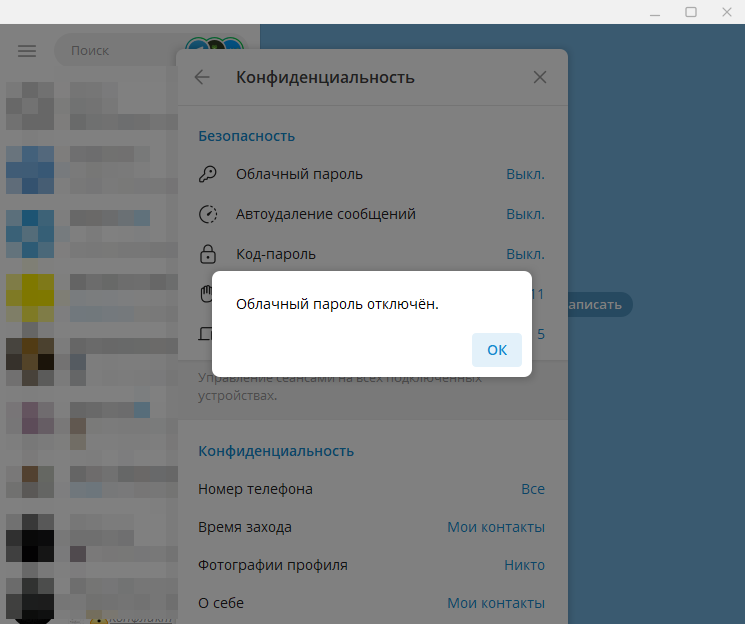
Если же вы не помните, какую почту указали, либо у вас просто нет доступа к электронной почте, тогда нажмите на соответствующую кнопку.

И через 7 дней вы сможете сбросить двухфакторный пароль полностью, даже если не сможете вспомнить его и не восстановите доступ к электронной почте.